Du kan være sikker på, at det kan hjælpe at fastgøre Chrome til din proceslinje
- At få to Chrome-ikoner på proceslinjen kan være både frustrerende og tidskrævende.
- Da brugere rapporterer ikke at kunne frigøre et af ikonerne fra proceslinjen, har vi samlet et par rettelser i denne artikel.
- Hvis du bliver ved med at have problemer med dobbelte Chrome-ikoner, ville det måske være bedst at skifte til en ny, bedre browser.
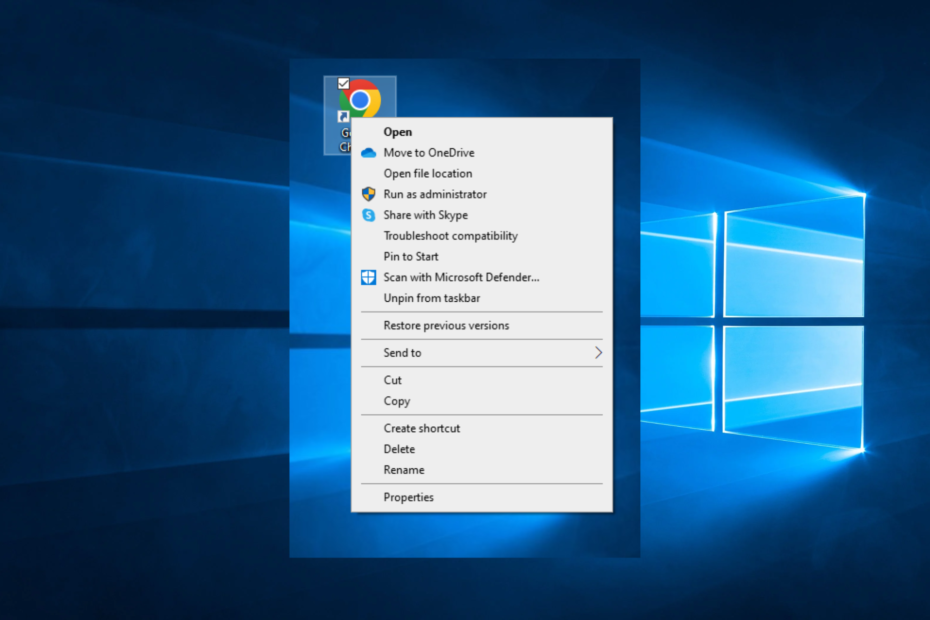
- Nem migrering: Brug Opera-assistenten til at overføre spændende data, såsom bogmærker, adgangskoder osv.
- Optimer ressourceforbruget: Din RAM-hukommelse bruges mere effektivt end Chrome gør
- Forbedret privatliv: gratis og ubegrænset VPN integreret
- Ingen annoncer: Indbygget Ad Blocker fremskynder indlæsning af sider og beskytter mod datamining
- Hent Opera
Nogle brugere har rapporteret at have et dublet Chrome-ikon på deres proceslinje i Windows 10/11. Dette kan blive ekstremt frustrerende med tiden, da den tilgængelige plads på proceslinjen er begrænset.
Her er, hvordan en bruger beskrev problemet Microsoft svar fora:
Dobbelt Google Chrome-ikon på proceslinjen. Jeg har forsøgt at løsne den første til venstre og derefter fastgøre den nye til højre, men jeg kan ikke fastgøre den, fordi der ikke er nogen mulighed for at fastgøre den. Hvis du kan, så hjælp mig venligst!
Af disse grunde vil vi i denne artikel udforske nogle af de bedst gennemprøvede metoder til at løse dette problem og rydde din proceslinje fra eventuelle uønskede ikoner. Læs videre for at finde ud af, hvordan du gør det.
Hvorfor vises et andet Chrome-ikon på proceslinjen?
Det er tænkeligt, at du har fastgjort appens genvej frem for selve programmet, hvis du ser flere ikoner på proceslinjen.
Hvis dette er tilfældet, skal du frigøre genvejen. Derfor, når du aktiverer applikationen, vil du se, at der er et dubletikon på proceslinjen. Dette skyldes, at Windows mener, at der er to forskellige forekomster af programmet nu aktive.
Lad os nu se mere detaljeret, hvordan du kan fjerne to Chrome-ikoner fra din proceslinje. Følg med!
Hurtigt tip:
Hvis du bliver ved med at have problemer med Chrome, kan du prøve en anden browser i stedet. Vi anbefaler Opera, fordi det tilbyder en lignende brugeroplevelse og er kompatibel med alle Chrome-udvidelser.
Browseren er stærkt optimeret til brugernes privatliv og gemmer ikke sporingscookies eller dine personlige oplysninger. Den kommer med en indbygget VPN, en adblocker, integrationer til sociale medier og mere.

Opera
Få en fejlfri oplevelse på nettet med denne pålidelige browser!
Hvordan fjerner jeg to Chrome-ikoner fra min proceslinje?
1. Fastgør Chrome til din proceslinje
- Åben op Fil Explorer derefter copy-paste denne placering i din stifinder. Bemærk, hvis du ikke kan se AppData-mappen, så tjek ud hvordan man viser skjulte mapper i Windows 10:
C: Brugere/dit_brugernavn her/AppData/Roaming/Microsoft/InternetExplorer/QuickLaunch/UserPinned/TaskBar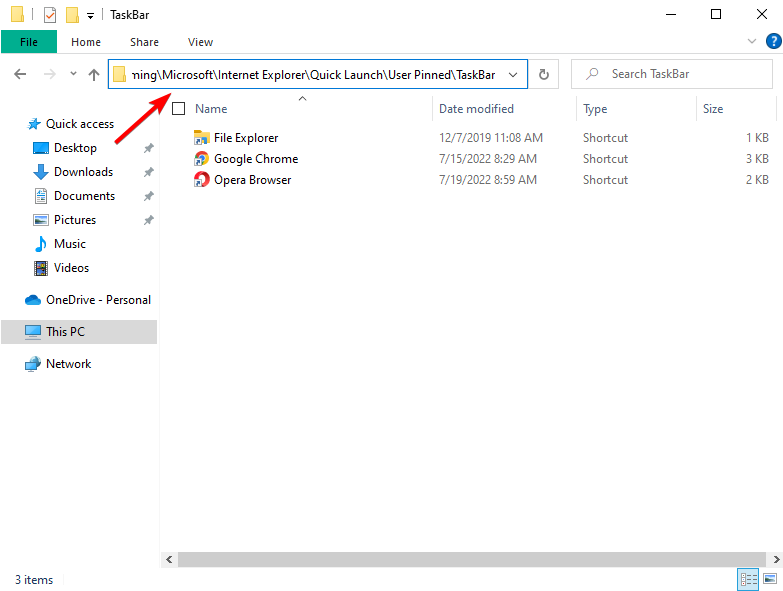
- Lancering Chrome og fastgør den til din proceslinjen. På denne måde fikser du også Chrome åbner nyt ikon på proceslinjen problem.
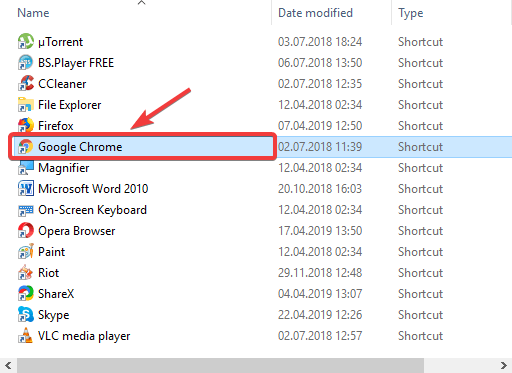
2. Frigør den anden Google Chrome
- For at løse problemet med dublet på proceslinjen i Google Chrome skal du åbne Google Chrome højreklik derefter på ikonet, der ikke er aktivt.
- Vælg Frigør fra proceslinjen.
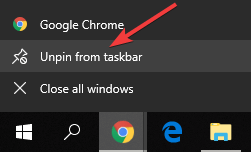
- Højreklik på det andet ikon og vælg Fastgør til proceslinjen.
- Fuld rettelse: Proceslinjen fungerer ikke i Windows 10
- 6 nemme måder at gøre proceslinjen gennemsigtig i Windows 11
- Fix: Ikke-svarende proceslinje i Windows 10/11
3. Opret en Google Chrome-genvej
- Højreklik på hvert af Chrome-ikonerne og vælgFrigør fra proceslinjen.
- Klik på Start menu og søg efter Google Chrome.
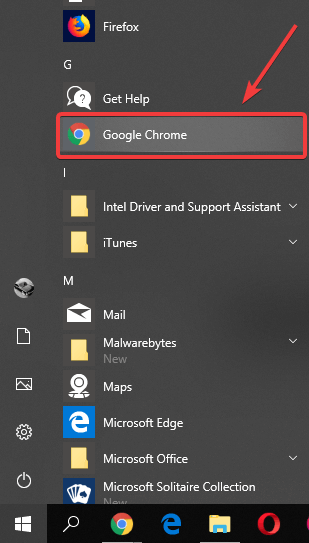
- Træk og slip Google Chrome til dit skrivebord.
- Dobbeltklik på genvejen fra din Desktop for at åbne Chrome
- Højreklik på Chrome-ikonet, og vælg Fastgør det til proceslinjen.
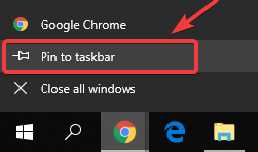
I denne artikel undersøgte vi de bedst gennemprøvede metoder til at løse at have to Google Chrome-ikoner på din proceslinje.
Følg venligst metoderne præsenteret i denne artikel i den rækkefølge, som de blev skrevet for at undgå andre problemer.
Desuden anbefaler vi, at du tager et kig på hvad skal man gøre, hvis Windows 11-proceslinjen er tom.
Du er velkommen til at fortælle os, om denne vejledning hjalp dig med at løse dit problem ved at bruge kommentarafsnittet nedenfor.
 Har du stadig problemer?Løs dem med dette værktøj:
Har du stadig problemer?Løs dem med dette værktøj:
- Download dette PC-reparationsværktøj bedømt Great på TrustPilot.com (download starter på denne side).
- Klik Start scanning for at finde Windows-problemer, der kan forårsage pc-problemer.
- Klik Reparer alle for at løse problemer med patenterede teknologier (Eksklusiv rabat til vores læsere).
Restoro er blevet downloadet af 0 læsere i denne måned.


![10 bedste browsere til Asus bærbare computere [hurtig og let]](/f/cfcbec599ed6aa22f273aa499d9678e4.jpg?width=300&height=460)